その2:マイドキュメントを活用する
フォルダとエクスプローラの使い方を理解したところで、今度は「マイドキュメント」を活用してみましょう。
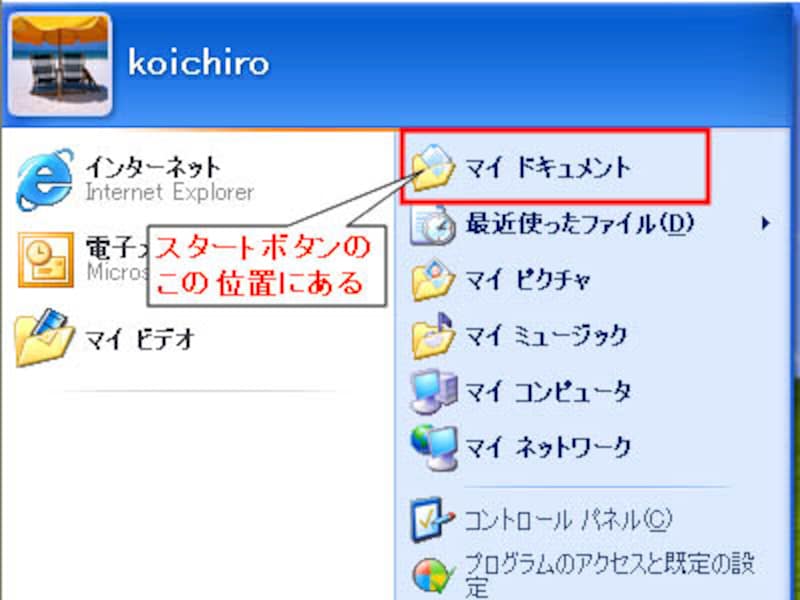 |
| WindowsXPの場合、「マイドキュメント」はスタートボタンの中にある |
「マイドキュメント」は、Windowsが提供しているファイルの置き場所です。マイドキュメントには、写真や画像のファイルを保存する「マイピクチャ」、音楽用の「マイミュージック」、動画用の「マイビデオ」が用意されています。これを活用することでデータを整理しやすくなります。
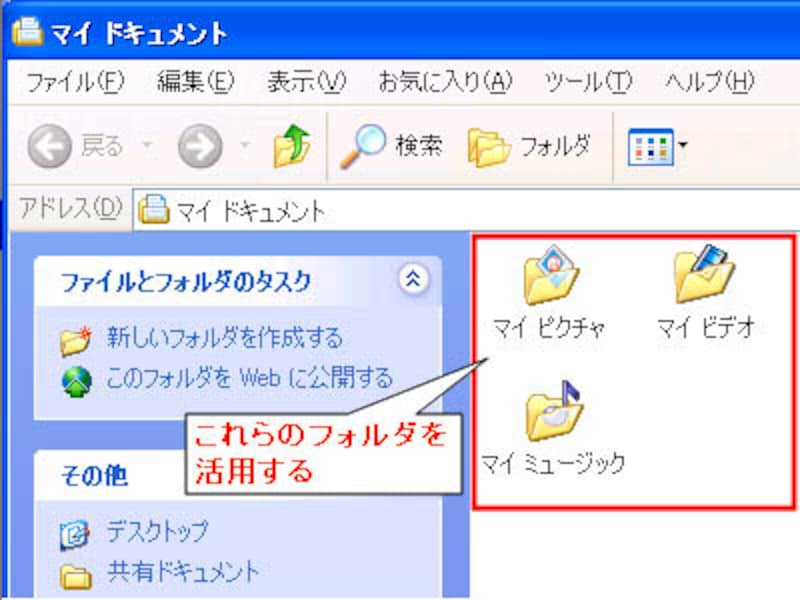 |
| 「マイピクチャ」「マイミュージック」「マイビデオ」を活用しよう |
たとえば、「マイピクチャ」に保存された画像データはサムネイル表示されるので写真が探しやすいというメリットがあります。保存した画像データをすべて入れておけば、後でわからなくなっても画像の内容を確認しながら探すことができます。
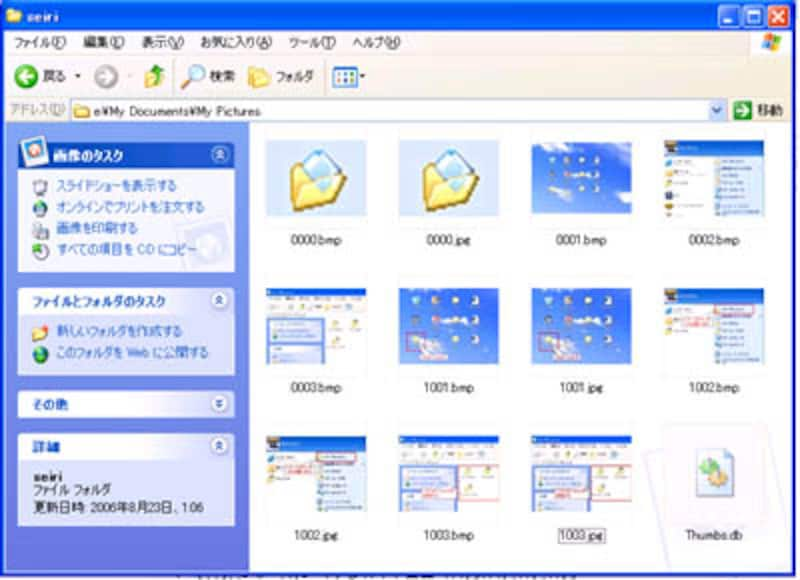 |
| このように縮小画像の一覧が表示される |
「マイミュージック」は「WindowsMediaPlayer」で取り込んだ音楽が保存される場所になっています。自分の保存した音楽ファイルもこのフォルダに入れることで、より整理がしやすくなるというメリットがあります。
また、「マイミュージック」は整理に都合がよいのはもちろん、使うのにも便利なようになっています。「マイミュージック」を開くと、下の画像のような手順で音楽を再生できるようになっています。
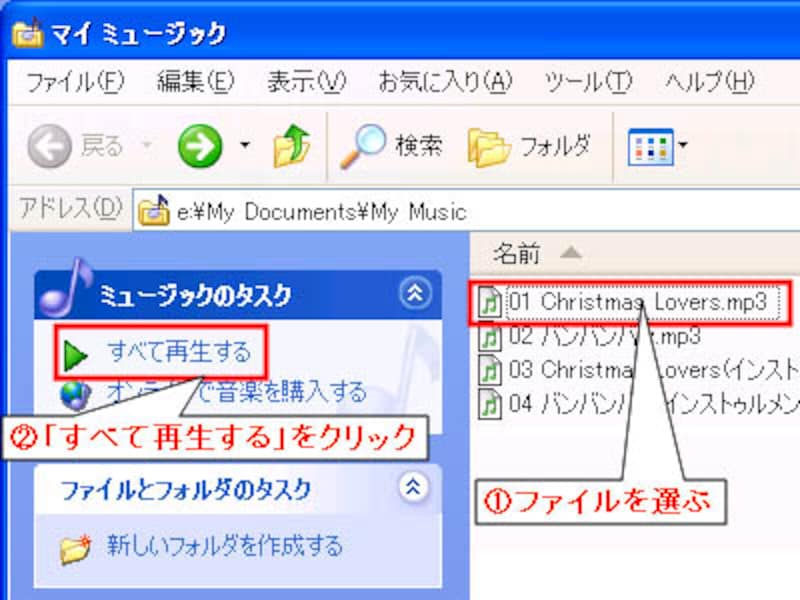 |
| 整理はもちろん、「WindowsMediaPlayer」ですぐに再生できるのもポイント |
「マイビデオ」についても、「マイミュージック」と同様に動画のファイルをそのまま再生することができます。
これら以外のファイルについては、用途や目的毎にフォルダをマイドキュメントに作成して保存しましょう。保存したファイルはすべてマイドキュメントに入れておけば、探す手間がずいぶんと減るはずです。
次のページでは「アプリケーションの保存場所の変更」を紹介します。







